Gjenopprett alle data fra iOS-enhetene dine, iTunes og iCloud-sikkerhetskopi.
2 måter å fjerne et SIM-kort fra en iPhone [og mer]
Enten du bytter operatør eller feilsøker nettverksproblemer, kan det hende du må ta ut et SIM-kort fra en iPhoneSelv om det kan virke enkelt, er du kanskje usikker på hva som skjer når SIM-kortet er tatt ut, eller om dataene dine vil bli påvirket av å gjøre det. Heldigvis er denne veiledningen her i dag for å dele to enkle måter å ta ut et SIM-kort fra en iPhone på, i tillegg til hva som skjer etter at du har gjort det, og noen tips. Håndter SIM-kortet ditt trygt i dag!
Guideliste
Hva skjer etter at du har fjernet et SIM-kort fra iPhone Sikkerhetskopier alle data først før du tar ut SIM-kortet Detaljerte trinn for å fjerne SIM-kort fra iPhone ved hjelp av SIM-kortutløser Slik deaktiverer du SIM-kortet fra iPhone uten å fjerne det Tips om hvordan du fjerner SIM-kortet fra en iPhone 17Hva skjer etter at du har fjernet et SIM-kort fra iPhone
For å begynne med, i denne veiledningen for hvordan du bytter SIM-kort fra en iPhone, er det nyttig å først forstå hvilke endringer som skjer når det er gjort.
SIM-kortet kobler enheten din til mobiloperatørens mobilnettverk. Du kan ringe og motta telefonsamtaler, sende tekstmeldinger og surfe på internett. Når det er tatt ut av iPhonen din, mister du tilgangen til mobilfunksjoner. iPhonen din vil ha en «Ingen SIM» øverst på skjermen.
Du kan imidlertid fortsatt bruke iMessage-funksjonen, FaceTime, e-post og andre apper som er avhengige av en Wi-Fi-tilkobling. I tillegg forblir alle dataene dine, som bilder, kontakter, videoer osv., trygge. Og når du setter inn det nye SIM-kortet senere, vil iPhonen din automatisk koble seg til et operatørnettverk og gjenopprette all funksjonalitet.
Kort sagt, å fjerne et SIM-kort fra en iPhone kobler den ganske enkelt fra mobilnettverket ditt og påvirker ikke dataene dine. Hvis det skjer, kan du gjenopprette data fra en ødelagt iPhone med iTunes/iCloud-sikkerhetskopiering eller tredjeparts programvare for datagjenoppretting.
Sikkerhetskopier alle data først før du tar ut SIM-kortet
Selv om det ikke påvirker dataene å fjerne SIM-kortet fra en iPhone, er det veldig fint å sikkerhetskopiere alle iPhone-dataene dine for å forhindre potensielt tap av meldinger og andre innstillinger. Så for å gjøre alt enkelt og pålitelig, bruk 4Easysoft iOS Backup & RestoreDette er et utmerket verktøy som beskytter iPhone-dataene dine før du gjør endringer, slik at du kan sikkerhetskopiere alt med bare noen få klikk. Det tilbyr både selektive og komplette sikkerhetskopieringsalternativer, slik at du kan velge nøyaktig hva du vil lagre. En annen fordel er den høye sikkerheten, som holder dataene dine krypterte og fullstendig private gjennom hele prosessen.

Lar deg ta en fullstendig eller selektiv sikkerhetskopi av iPhone-dataene dine med ett klikk.
Fungerer med alle iOS-versjoner og -enheter, inkludert de nyeste.
Rask og sikker dataoverføringsprosess med sterk kryptering.
Lar deg forhåndsvise sikkerhetskopierte filer før du gjenoppretter dem fullstendig.
100% Sikker
100% Sikker
Trinn 1Start 4Easysoft iOS Backup & Restore på datamaskinen din og koble til iPhonen din via en USB-kabel. Trykk på «Stol på» på iPhonen din hvis du blir bedt om å tillate tilgang. Velg deretter «iOS Data Backup & Restore» fra skjermen, og velg deretter «iOS Data Backup».

Steg 2Deretter velger du mellom «Standard sikkerhetskopi» for vanlige data eller «Kryptert sikkerhetskopi» for å beskytte filene dine, og klikker deretter på «Start» for å fortsette.

Trinn 3Her bestemmer du filen du vil sikkerhetskopiere, som kontakter, bilder, meldinger eller appdata, eller klikker enkelt på "Velg alle" for en fullstendig sikkerhetskopi. Klikk på "Neste" for å begynne å lagre iPhone-dataene dine sikkert.
100% Sikker
100% Sikker
Detaljerte trinn for å fjerne SIM-kort fra iPhone ved hjelp av SIM-kortutløser
Før du tar ut SIM-kortet, er det viktig å håndtere iPhonen din svært forsiktig for å unngå skade på SIM-skuffen eller selve kortet. Å lære å ta ut og sette inn et SIM-kort på en iPhone krever ingen tekniske ferdigheter; du trenger bare et SIM-kortutkasterverktøy eller en liten binders.
Trinn 1Sørg for å slå av iPhonen først. Finn deretter SIM-kortskuffen på høyre side for nyere iPhone-modeller, eller øverst på kanten for eldre.
Steg 2Sett deretter utkasterverktøyet veldig forsiktig inn i det lille hullet. Skyv det forsiktig til skuffen spretter opp, og den glir ut jevnt.
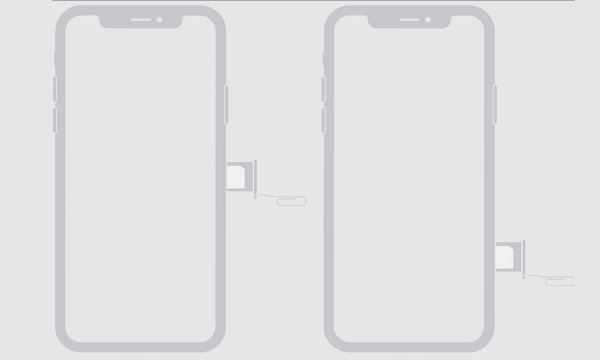
Trinn 3Ta ut SIM-kortet, og legg det deretter et trygt sted hvis du planlegger å bruke det på nytt. Hvis du ikke skal sette inn et nytt SIM-kort, skyver du deretter skuffen tilbake i sporet til den passer.
Slik deaktiverer du SIM-kortet fra iPhone uten å fjerne det
Noen ganger trenger du kanskje bare å deaktivere SIM-kortet uten å fysisk ta det ut av skuffen. Dette vil forhindre anrop, stoppe ladere eller bytte til kun Wi-Fi. I stedet for bytte SIM-kort fra en iPhone Fysisk sett lar iPhone-innstillingene deg slå den av med bare noen få trykk. Slik gjør du det:
Trinn 1Åpne «Innstillinger»-appen. Bla nedover og trykk på «Mobil». Finn det aktive SIM-kortet ditt, og velg deretter det du vil deaktivere.
Steg 2Slå av bryteren «Slå på denne linjen» (mobildata). Ellers går du til «Innstillinger» og aktiverer «Flymodus» for å deaktivere alle nettverksfunksjoner raskt.
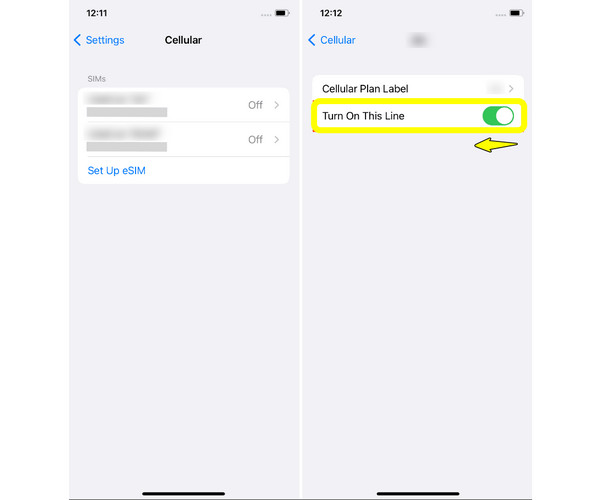
Tips om hvordan du fjerner SIM-kortet fra en iPhone 17
Før vi avslutter veiledningen for å få SIM-kortet ut av en iPhone, er det noen praktiske tips å huske på når du gjør det, først og fremst for den nyere iPhone 17. Selv om prosessen er enkel, kan disse små tipsene hjelpe deg med å unngå skader og sikre en problemfri installasjon senere.
• Slå av iPhonen dinSlå alltid av enheten før du tar ut SIM-kortskuffen for å unngå feil.
• Bruk SIM-utkasterverktøyetiPhonen din leveres med et offisielt utkastverktøy, og det er det tryggeste alternativet. Hvis du har mistet den, kan du bruke en binders som et alternativ.
• Bruk kun forsiktig trykkSett SIM-utstøteren inn i hullet og trykk lett på den til SIM-skuffen spretter ut.
• Håndter SIM-kortet forsiktigHold SIM-kortet forsiktig i kantene for å unngå riper.
• Hold SIM-kortet og skuffen tryggeSett den på et rent sted.
• Sjekk for støvSørg for at både skuffen og sporet er rene før du setter inn SIM-kortet igjen.
Konklusjon
Som du har sett her, er det enkelt å fjerne et SIM-kort fra en iPhone. Å vite de riktige trinnene vil spare deg tid og forhindre skade på skuffen eller kortet. Du kan enten ta ut eller bytt SIM-kort fysisk eller midlertidig. Men før du gjør noe annet, bør du sikkerhetskopiere iPhone-dataene dine for å unngå potensielt tap med 4Easysoft iOS Backup & RestoreSå du kan sikkerhetskopiere eller gjenopprette filer fullstendig eller selektivt raskt. Hold iPhone-dataene dine sikre i hvert trinn.
100% Sikker
100% Sikker



